Grass Valley EDIUS Pro v.7.4 Benutzerhandbuch
Seite 406
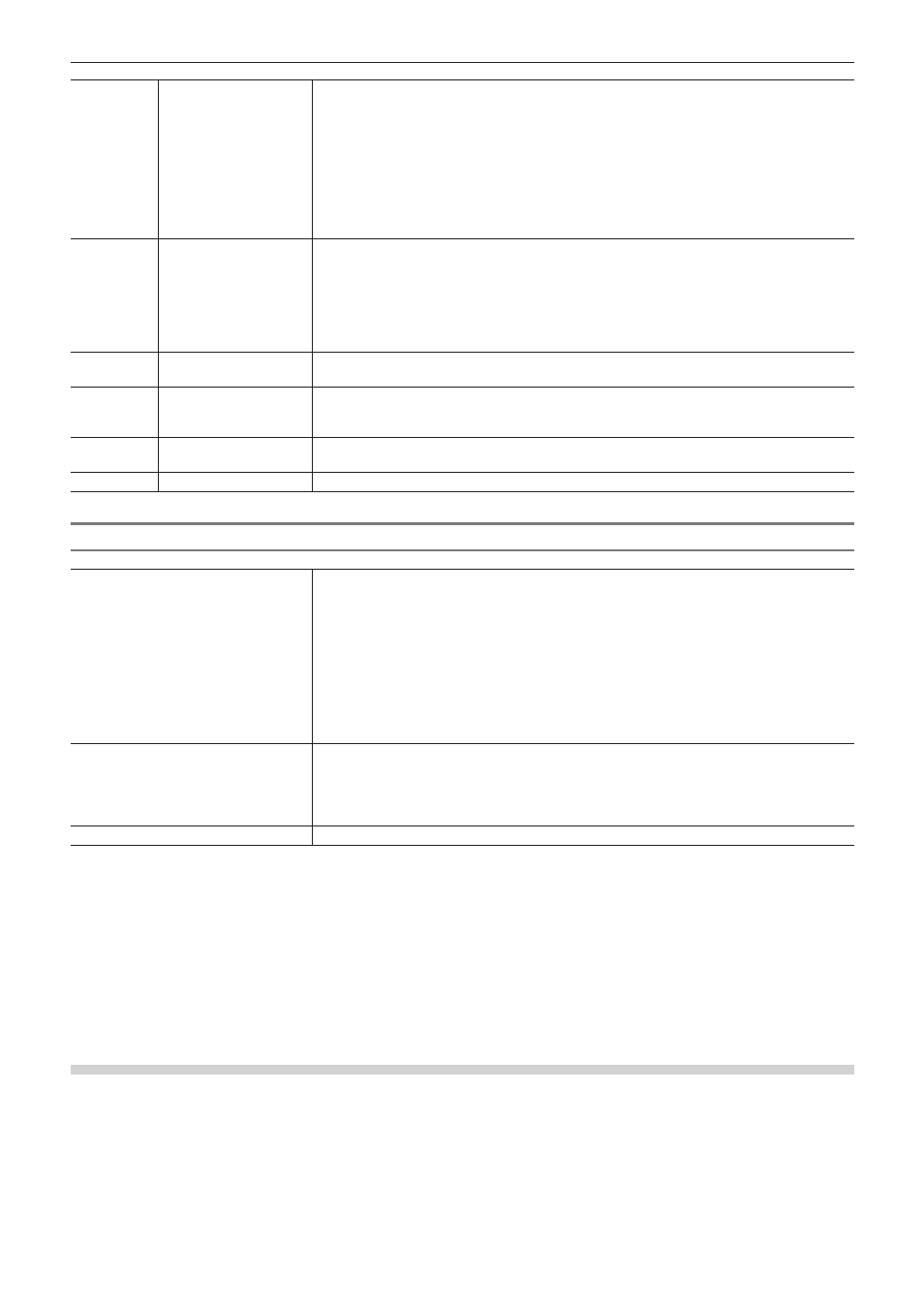
Kapitel 9 Audiovorgänge — Lautstärke/Pan anpassen
406
(8)
Messwert
[Integriert]
Zeigt den durchschnittlichen Lautstärkewert der gemessenen Zeit in Echtzeit an. Die
Lautstärkewerte werden rot dargestellt, wenn der Zielpegel überschritten wird.
[Vorübergehend]
Zeigt den durchschnittlichen Lautstärkewert von 400 ms in Echtzeit an.
[Kurzfristig]
Zeigt den durchschnittlichen Lautstärkewert von 3000 ms in Echtzeit an.
[Lautstärkebereich]
Wird angezeigt, wenn die Messung mit EBU R128 durchgeführt wird.
Zeigen Sie die Breite der Lautstärke-Messwerte an.
(9)
Auslöser
[Start]/[Pause]/[Fortfahren]
Starten Sie die Messung, halten Sie sie an oder starten Sie sie neu.
[Zurücksetzen]
Setzen Sie die Messergebnisse zurück.
[In/Out]
Markieren Sie diesen Punkt, um während der Wiedergabe automatisch zwischen In- und Out-
Punkten zu messen. Der Timecode kann eingegeben werden, um die In/Out-Punkte zu ändern.
(10)
Skala
Ändern Sie die Skala der Y-Achse der Verlaufsanzeige, wenn die Messung mit EBU R128
durchgeführt wird.
(11)
LU
Markieren Sie diesen Punkt, um die Anzeigeeinheit zu LU zu wechseln.
Heben Sie die Markierung dieses Punktes auf, um die Anzeigeeinheit zu LUFS/LKFS zu
wechseln.
(12)
[Wiedergabe]
Geben Sie die Timelines wieder. Wird dies während der Wiedergabe angeklickt, wird die
Wiedergabe angehalten.
(13)
[OK]
Schließen Sie das Dialogfeld.
[Einstellungen für die Lautstärkeanzeige]-Dialogfeld
[Modus]
Wählen Sie den Lautstärkestandard, um die Einstellung aus der Liste zu markieren.
[Blockskalierung - Vorübergehend]
Zeigen Sie die Messzeit des Momentanwerts an.
[Blockskalierung - Kurzfristig]
Zeigen Sie die Messzeit des Kurzzeitwerts an.
[Überschneidung]
Zeigen Sie den Überlappungswert an.
[Taktschwellenwert]
Zeigen Sie den relativen Taktsatzpegel an.
[Ziel]
Zeigen Sie den Taktpegel an.
[Messungsgruppe 1]/
[Messungsgruppe 2]
Legen Sie fest, welcher Ausgabekanal zum L/R/C/LS/RS-Kanal zugeordnet werden soll.
Sowohl [Messungsgruppe 1] als auch [Messungsgruppe 2] können so eingestellt werden, dass
die Messung gleichzeitig auf zwei Zeilen durchgeführt wird.
[Downmix]
Wählen Sie die Berechnungsformel zum Heruntermischen aus der Liste aus.
[standard]
Setzen Sie die Einstellungen auf ihre Standardwerte zurück.
2
f
Sowohl [Messungsgruppe 1] als auch [Messungsgruppe 2] können so eingestellt werden, dass die Messung wie folgt durchgeführt wird.
g
Die Lautstärkewerte von 2 Kanälen und dem 5.1-Kanal können zusammen gemessen werden. (Setzen Sie beispielsweise L-Kanal1,
R-Kanal1 und [Downmix]- Nr. auf [Messungsgruppe 1], und L-Kanal3, R-Kanal4, C-Kanal5, LS-Kanal7, RS-Kanal8 und [Downmix]- Nr.
auf [Messungsgruppe 2].)
g
Die 5.1-Kanalausgabe und das Verarbeitungsergebnis des Heruntermischens können zusammen gemessen werden. (Setzen Sie
beispielsweise L-Kanal1, R-Kanal2, C-Kanal3, LS-Kanal5, RS-Kanal6 und [Downmix] - [Nr.] auf [Messungsgruppe 1], und L-Kanal1,
R-Kanal2, C-Kanal3, LS-Kanal5, RS-Kanal6 und [Downmix] - [Gleichung - 2] auf [Messungsgruppe 2].)
g
Bei der monophonen Messung wird derselbe Ausgabekanal sowohl dem linken als auch dem rechten Kanal zugeordnet.
Messen der Lautstärke zwischen In- und Out-Punkten in der Timeline
Messen Sie die Lautstärke zwischen In- und Out-Punkten in der Timeline.
1)
Legen Sie die In- und Out-Punkte in der Timeline fest.
f
„Setzen der In- und Out-Punkte in der Timeline“ (w Seite 230)
2)
Klicken Sie auf [Ansicht] in der Menüleiste und klicken Sie auf [Lautstärkeanzeige].
f
Das [Lautstärkeanzeige]-Dialogfeld wird angezeigt.
„[Lautstärkeanzeige]-Dialogfeld“ (w Seite 405)